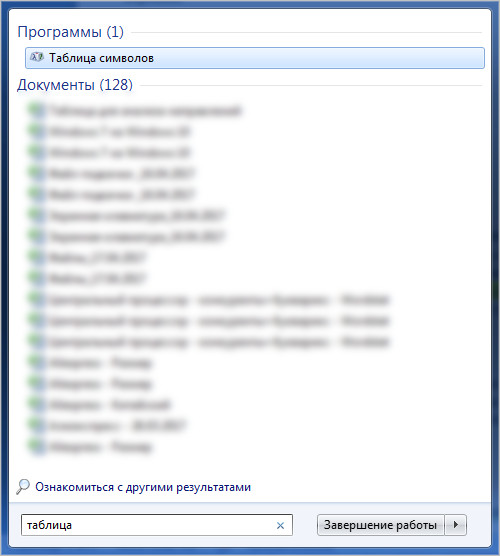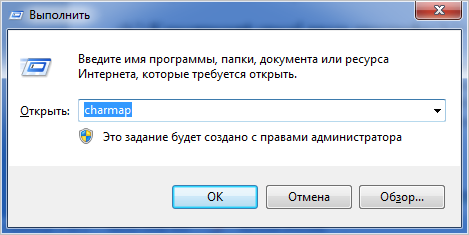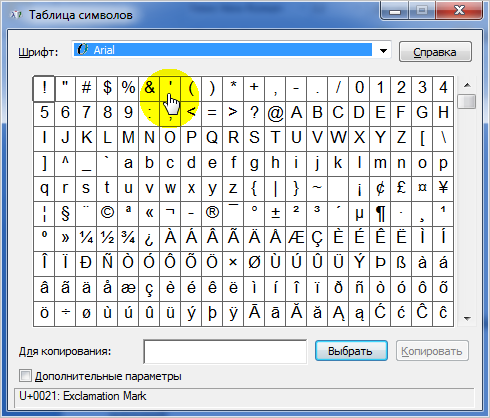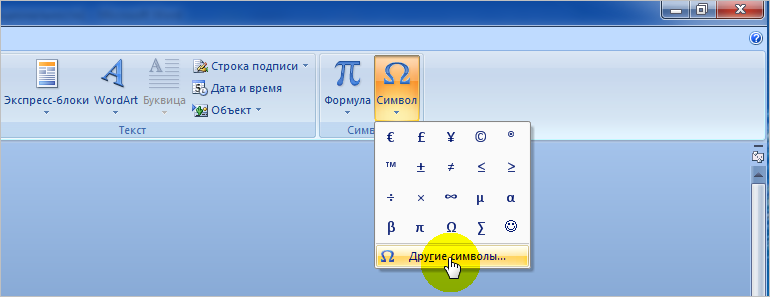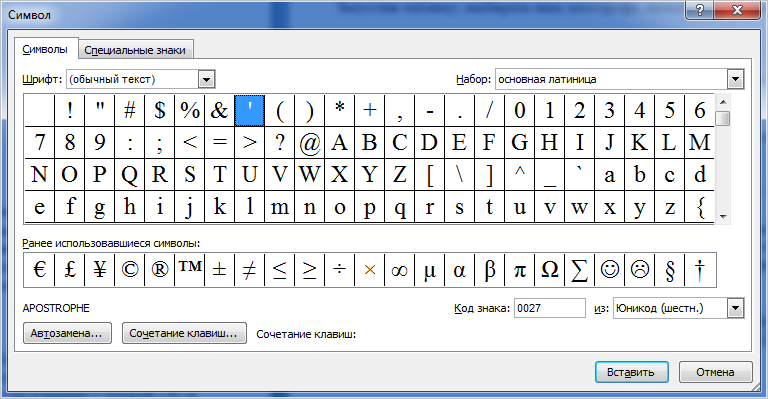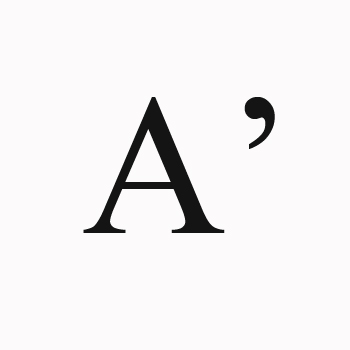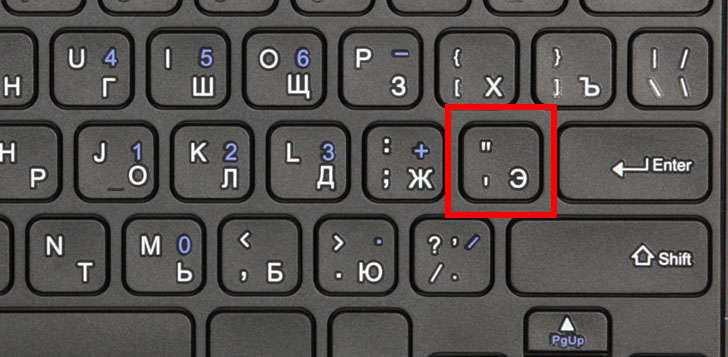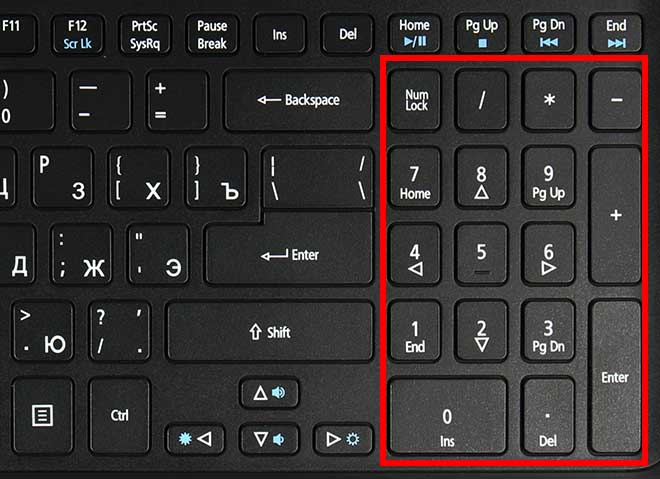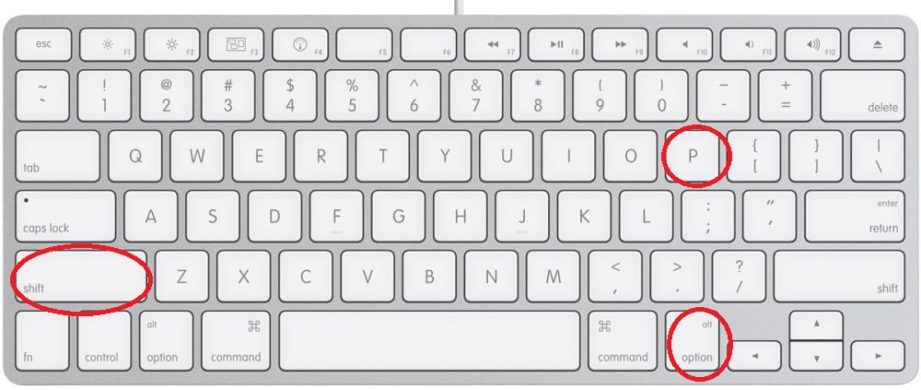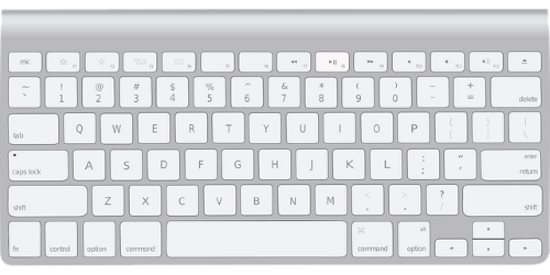Как поставить апостроф на клавиатуре
Поставить апостроф на клавиатуре вроде бы не сложно,так-ли это мы сейчас с вами разберёмся.
Вопрос о том как поставить апостроф на клавиатуре заинтересовал меня давно,потому что нажимая на клавишу с изображением данного знака, эффект был равен нулю. А кнопка для обозначение данного знака, как вы знаете, имеется на каждой клавиатуре.
Но когда я «пошёл» в интернет, чтобы получить какую-то информацию по данной теме, то нарвался на кучу противоречивых утверждений и разъяснений. Тут тебе и как правильно ставится апостроф при печатании текста при английской,русской и даже украинской раскладке клавиатуры.
Но давайте разберём все варианты по порядку,чтобы у нас, в том числе и у меня больше не возникало вопросов по этой теме. Всем привет сегодня на сайте о заработке в интернете в разделе блоговедение,а написание текстов имеет к этому прямое отношение мы с вами поговорим о том как поставить апостроф на клавиатуре.
Где апостроф на клавиатуре
Итак чтобы поставить апостроф в кириллической(русской) раскладке клавиатуре необходимо нажать клавишу CTRL и букву «Э». Но оказалось что знак апострофа таким способом печатается только в программе Word.
Но зайдя ещё на пару ресурсов, я всё-таки «нарыл» необходимую мне информацию,с какой и спешу поделиться с вами.
Чтобы в тексте поставить настоящий знак апостроф,необходимо нажав клавишу ALT набрать на боковой цифровой клавиатуре код 039.После того как вы отпустите ALT в тексте пропечатаеться необходимый вам знак апострофа — ‘.
Чтобы вы были в курсе,как вставлять в текст и другие часто встречающиеся знаки я сделал картинку с помощью которой будут решены многие ваши проблемы.
Но этот способ годится тогда, когда вы являетесь как говорится циником правописания. Если нет и текст не требует правильности расстановки знаков, то можно вместо апострофа поставить верхнюю запятую. Для этого на клавиатуре набираем ALT+0146- и в итоге получим вот такую закорючку — ’.
Пишут также,что можно нажать клавишу CTRL(контрол) и дважды нажатую клавишу с буквой «Ё»,и тоже появится апостроф,но ни на стационарной клавиатуре,ни тем более на ноутбуке этот вариант не работает.
Таким образом мы с вами сегодня научились как поставить апостроф на клавиатуре.А если вас интересует информация как посмотреть сохранённые пароли в браузере,то вам по ссылке.
Как поставить апостроф на клавиатуре
При работе с текстовыми документами не редко возникает необходимость в установке в нужное место верхней запятой, которую правильнее называть апострофом. Он чаще всего применяется при написании английских слов, но бывают и исключения. В данной теме рассмотрим все варианты того, как быстро поставить апостроф на клавиатуре ноутбука или компьютера, используя комбинации горячих клавиш и встроенные таблицы символов Windows и Microsoft Office.
Классический способ ввода апострофа
К сожалению, данный метод требователен к раскладке клавиатуры. Поэтому, перед тем, как поставить верхнюю перевернутую запятую, убедитесь, что раскладка клавиатуры ноутбука или компьютера переключена на английский язык. После, требуется лишь нажать на клавишу с буквой «Э» и верхняя запятая будет вставлена в нужное вам место.
Плюс метода — скорость. Минус – постоянный контроль за раскладкой клавиатуры.
Нетрадиционный способ ввода
Данный способ ставить запятую сверху менее популярен и владеют им лишь продвинутые пользователи. Хотя сложности в нем нет никакой, нужно лишь просто запомнить комбинацию горячих клавиш «Alt+0146».
Обратите внимание: в данной комбинации участвуют клавиши с цифрами из правого цифрового блока клавиатуры. Верхний цифровой ряд для этой цели не подходит.
Плюс метода — не требователен к раскладке клавиатуры. Минус – более сложная комбинация быстрых клавиш.
Используем встроенную в Windows таблицу символов
Третий вариант того, как поставить верхнюю перевернутую запятую это обратиться к таблице символов операционной системы. Открыть ее можно несколькими способами.
Запустив таблицу, выбирать знак апострофа, нажать на «Выбрать», а после «Копировать».
При этом, символ верхней запятой будет скопирован в буфер обмена. Останется только его вставить в нужное место.
Плюс метода – по отношению к предыдущим способам ввода, отсутствует. Минус – низкая скорость ввода и обязательное наличие мыши.
Используем таблицу символов в Microsoft Office
Четвертый вариант поставить запятую вверху у какого-нибудь слова это воспользоваться встроенной в пакет Microsoft Office все той же таблице символов. Пример покажем в Ворде версии 2007. Если у вас другая версия данного приложения, то могут быть некоторые незначительные интерфейсные отличия.
Открываем приложение и переходим во вкладку «Вставка». Далее, просто выбираем пункт «Символ». Для открытия всей таблицы нажимаем на ссылку «Другие символы».
Обратите внимание: если необходимо поставить верхнюю запятую при работе с Экселем, то порядок действия идентичен.
В открывшейся таблице выбираем символ апострофа и нажимаем вставить.
Достоинства и недостатки те же, что и у предыдущего метода.
Как поставить апостроф на клавиатуре?
Апостроф — это знак препинания, которым пользуются очень редко. Из языков, распространенных у нас, он употребляется только в украинском, белорусском и английском, и то — в редких случаях. В русском языке этот символ ставится чаще всего только при написании иностранных фамилий, например, Жанна д’Арк. Однако в быту мы не так часто печатаем такие слова, чтобы задумываться о необходимости знака апострофа на клавиатуре. Но если все-таки приходится его ставить, то поиск знака или комбинации, которым можно напечатать эту “верхнюю запятую” может стать настоящей проблемой. Для того, чтобы у вас не возникало вопросов в самый неподходящий момент, мы разберемся, как поставить апостроф.
Зачем он нужен
Некоторые пользователи вообще никогда не используют апостроф на клавиатуре в своей работе на компьютере. Но в некоторых профессиях его частое использование просто необходимо. Так, он может понадобится тем, кто много и часто печатает на украинском, белорусском и английском или французском языках.
Также апострофом часто пользуются программисты, так как этот символ есть во многих языках программирования. Кроме того, если вы пишите для википедии, то вам не обойтись без апострофа — он используется для того, чтобы делать разметку текста на этом сайте.
Простые способы поставить апостроф на клавиатуре
Для того, чтобы не мучиться с символом и уметь в любой момент быстро и удобно поставить его в нужном тексте, мы рассказываем про несколько простых и часто используемых способа поставить апостроф знак на клавиатуре.
Если вы печатаете на латинской раскладке, то для апострофа нужно просто нажать кнопку, на которой находится русская буква Э. В иностранном варианте там нарисован апостроф и кавычки.
Обратите внимание на то, что данные методы работают только если у вас компьютер или ноутбук, на котором стоит Microsoft Windows и Linux.
У вас есть проблемы с монитором? Тогда читайте нашу статью о том, что такое битый пиксель и как его вылечить.
Кроме того, некоторые комбинации могут не сработать, если вы печатаете не в документе Word или Libre Office, а в Гугл документе на диске или в переписке в социальной сети. Если что-то не работает на русской раскладке — переключитесь на английскую версию и один раз нажмите клавишу, на которой нарисована русская Э. Однако в официальных документах и при написании курсовых и дипломных работ такой способ будет считаться ошибочным, ведь вы заменяете русский вариант латиницей.
Как поставить апостроф на клавиатуре, если используется Mac?
Если у вас компьютер от компании Apple, то поставить апостроф на клавиатуре также довольно просто. В этой системе есть только один способ того, как это сделать. Пользователь должен одновременно нажать на своей клавиатуре “Shift”, “Alt” и клавишу, на которой расположена буква “Р” кириллицей. Этот способ работает, когда включена русская или украинская раскладка клавиатуры.
Выводы
Как видите, поставить апостроф на клавиатуре не сложно. Выбирайте любую удобную вам комбинацию и пользуйтесь. Если у вас остались вопросы по поводу горячих клавиш — пишите их в комментариях или делитесь с другими пользователями своими вариантами того, как вы ставите этот знак в русской и английской раскладке.
Как поставить апостроф на клавиатуре
Апостроф – это символ, который встречается сравнительно нечасто, поэтому далеко не все знают, как поставить апостроф на клавиатуре. Но иногда это может стать настоящей проблемой!
Понадобиться апостроф может для написания текста на некоторых иностранных языках и кода на многих языках программирования, для написания на русском (и других кириллических языках) иностранных слов, для вики-разметки текста, для особенно хитрых смайликов и псевдографики или каких-то еще других целей.
Дело в том, что символов, похожих на апостроф много, а какие из них подойдут для весьма специализированных задач, а какие нет, производители программного обеспечения рассказывают крайне редко.
Посмотреть таблицу популярных символов и «Как поставить сердечко на клавиатуре» вы можете в нашей статье.
Поэтому мы представляем вашему вниманию два самых используемых из них и описание способов, как поставить апостроф на клавиатуре:
не переключая раскладку, это можно сделать, зажав «Ctrl» и дважды нажав на клавишу «Э» («Є»);
также, можно вставить этот символ, зажав «Alt» и введя с дополнительной цифровой клавиатуры (той, что справа от основной) последовательно цифры 39.
не переключая раскладку, это можно сделать, зажав «Ctrl» и дважды нажав на клавишу «Ё»;
вставить этот символ можно, зажав «Alt» и введя с дополнительной цифровой клавиатуры (той, что справа) последовательно цифры 96.
Эти способы подходят для компьютеров и ноутбуков, работающих под операционными системами Microsoft Windows и Linux.
А как поставить апостроф на клавиатуре, если используется Mac?
Тоже довольно просто: для этого понадобится зажать клавиши «Shift» «Alt» и кнопку, где расположена кириллическая буква «Р» (на русской или украинской раскладке).
Как поставить апостроф на клавиатуре?
В рамках данной заметки, я расскажу вам как поставить апостроф на клавиатуре несколькими разными методами.
Периодически возникают ситуации, когда необходимо в текстах использовать апостроф. Например, в старинных именах. Если многие обычные пользователи знают как это сделать, то у начинающих это может вызвать трудности. Кроме того, важно учитывать, что бывают ситуации, когда требуются альтернативные методы. Банально, если клавиша залипла или транслит не доступен.
Поэтому далее рассмотрим несколько простых и доступных методов.
Самый очевидный и простой метод. Переключитесь с русского языка в транслит. Найдите на клавиатуре букву «Э» (близко к «Enter»). Это и будет апостроф. А если нажать эту кнопку с зажатой клавишей «Shift», то это будут двойные кавычки.
Метод 2. Через комбинацию с Alt
Символы можно вводить с помощью комбинаций «Alt + номер в цифровой колодке (обычно расположена справа)» (во время ввода номера, необходимо удерживать клавишу «Alt», а после ввода отпускать). Сама комбинация для апострофа это «Alt + 39». Так же существует комбинация «Alt + 0146», однако учтите, что это не совсем привычная верхняя запятая (она немного наклонена; называется акут). Еще существует комбинация «Alt + 96» (так же наклонена, но в другую сторону; называется гравис). Перед тем, как использовать колодку с цифрами, убедитесь, что вы включили NumLock.
Метод 3. В Word через вставку специального символа
Программа Microsoft Word поддерживает стандартный инструмент для вставки любых символов. Как его использовать можно узнать, например, из обзора как сделать длинное тире в Ворде.
Метод 4. С помощью таблицы символов
В операционной системе Windows существует стандартный инструмент для копирования и вставки специальных символов. Называется он «таблица символов». И вот как его использовать:
1. Откройте меню «Пуск».
2. Введете «таблица» (без кавычек) в строку поиска. Выберите в результатах пункт «Таблица символов».
Примечание: Так же можно ввести в строку «charmap.exe» и нажать «Enter».
3. В открывшейся таблице найдите в верхней строке седьмой символ слева. Щелкните по нему двойным щелчком левой кнопки мыши.
4. В поле «Для копирования» отобразится апостроф. Его можно скопировать как с помощью кнопок справа, так и просто выделив мышкой.
Теперь, у вас под рукой 4 метода как можно поставить апостроф в тексте.